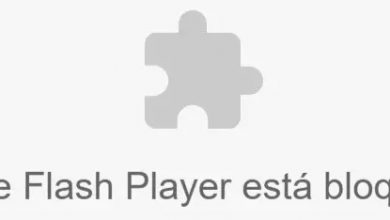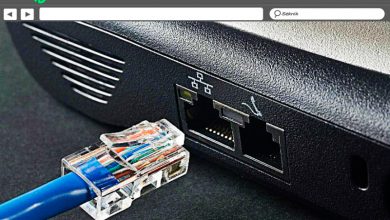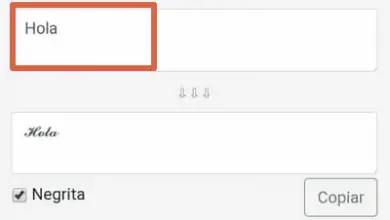Wie lösche ich alle Facebook-Nachrichten, um deinen Posteingang zu leeren? Schritt für Schritt Anleitung
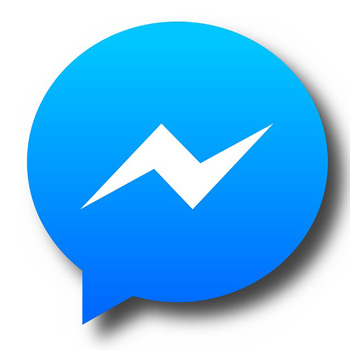
Das Senden einer Nachricht an unsere Freunde über Facebook ist ein sehr einfacher Vorgang. Wir müssen nur das Menü öffnen, auswählen, an wen wir die Nachricht senden, sie schreiben und senden.
Diese Aufgabe ist so einfach , oft ist unser Nachrichtenzentrum desorganisiert und lässt uns die Kontrolle über unsere Gespräche verlieren die wir in der Mülltonne des sozialen Netzwerks haben. Deshalb ist es notwendig, die Nachrichten gleichzeitig oder einzeln zu löschen.
In diesem Artikel zeigen wir Ihnen die verschiedenen Möglichkeiten, die es gibt, um alle Facebook-Nachrichten entfernen Gleichzeitig werden wir auch über Erweiterungen in Browsern sprechen, um Konversationen zu vermeiden, und die Risiken, denen wir bei der Verwendung dieser Art von Tools ausgesetzt sind.
Ist es möglich, alle Facebook-Nachrichten auf einmal zu löschen?
Seit einigen Jahren erlaubt uns Facebook nicht, alle privaten Gespräche, die wir in unserem Konto führen, auf einmal zu löschen. Stattdessen haben wir die Möglichkeit, Nachrichten einzeln zu löschen.
Sie erklären aus dem sozialen Netzwerk, dass dies auf die Verbesserung der Benutzererfahrung und den Schutz der Privatsphäre der Benutzer zurückzuführen ist. Es gab viele Fälle, in denen ein Kontoinhaber versehentlich alle Konversationen anstelle einer bestimmten Konversation gelöscht hat, was zu großen Verlusten führte.
Zusammenfassend sagen wir Ihnen das Wir können nicht gleichzeitig Facebook-Nachrichten löschen was wir müssen eine Erweiterung verwenden im Browser.
Ist es sicher, Erweiterungen zu verwenden, um Massenunterhaltungen auf FB zu löschen?
Erweiterungen in unseren Browsern sind Programme, die bestimmte Berechtigungen benötigen, die wir ihnen erteilen müssen, um die von uns benötigten Aufgaben auszuführen. Ohne diese Berechtigungen können sie nicht installiert werden oder ihre Aufgaben nicht effektiv ausführen.
Mit anderen Worten, wir stellen auf diese Weise wertvolle Informationen für Anwendungen bereit, die diese Daten möglicherweise für böswillige Aktionen verwenden, wie z uns.
Es stimmt zwar, dass diese Erweiterungen bei der Installation oft keine Malware oder Adware enthalten, es ist jedoch auch möglich, dass sie bei der Aktualisierung bösartige oder Spionagedateien enthalten.
Daher besteht das Risiko, dass unsere Privatsphäre bei der Installation ausgeht Diese Erweiterungen sind hoch und noch mehr, wenn es um Anwendungen geht, die auf ein so beliebtes soziales Netzwerk wie Facebook ausgerichtet sind , wo wir alle unsere Daten offengelegt haben.
Schritte zum Löschen aller Nachrichten, die Sie auf Ihrem Facebook-Konto erhalten haben
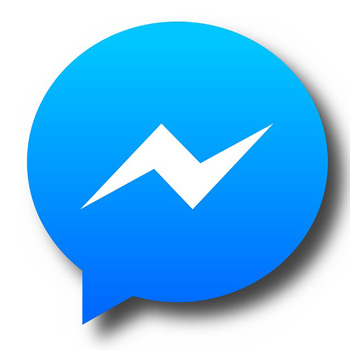
Es gibt zwei Möglichkeiten, private Nachrichten von Facebook zu löschen, eine über die offizielle Plattform des sozialen Netzwerks und die andere über die Installation einer Erweiterung in unserem Chrome-Browser.
„UPDATE ✅ Müssen Sie alle Nachrichten aus Ihrem Facebook-Posteingang löschen? ⭐ HIER EINGEBEN ⭐ und erfahren, wie es geht ✅ EINFACH und SCHNELL ✅ »
Dann werden wir jede dieser Alternativen detailliert beschreiben:
Von Facebook
Wenn wir die gesamte Liste der Nachrichten auf einmal über unser Facebook-Konto löschen müssen, Wir können es nur tun, wenn wir einen nach dem anderen auswählen .
Dazu geben wir Facebook von unserem Computer aus ein und folgen diesen Schritten:
- Wir klicken oben rechts auf unserem Bildschirm auf "Mitteilungen"
- Wir wählen "Alles sehen"
- Zu diesem Zeitpunkt sehen wir eine Liste aller Gespräche, die wir mit unseren Freunden im sozialen Netzwerk geführt haben.
- Wir wählen die Konversation aus, die wir löschen möchten
- Und wir klicken auf "Werkzeuge" die sich rechts neben jeder Konversation befindet und durch ein Zahnrad dargestellt wird
- Wir wählen "Nachrichten löschen"
- Wir klicken auf jede Nachricht, die wir löschen möchten
- Wir wählen die Option "Entfernen"
Wenn die App auf unserem Mobilgerät geöffnet ist, führen wir diese Schritte aus, um Facebook-Nachrichten zu löschen:
- Wir gehen zu "Chats"
- Wir wählen die Konversation aus, die wir löschen möchten
- Gespräch, dafür behalten wir das Foto unseres Kontakts oder direkt in der Nachricht
- Wir wählen die Option "Entfernen"
- Wir klicken auf "Für mich löschen"
- Wir wählen die Option "Entfernen" und klick darauf
Mit einer Erweiterung
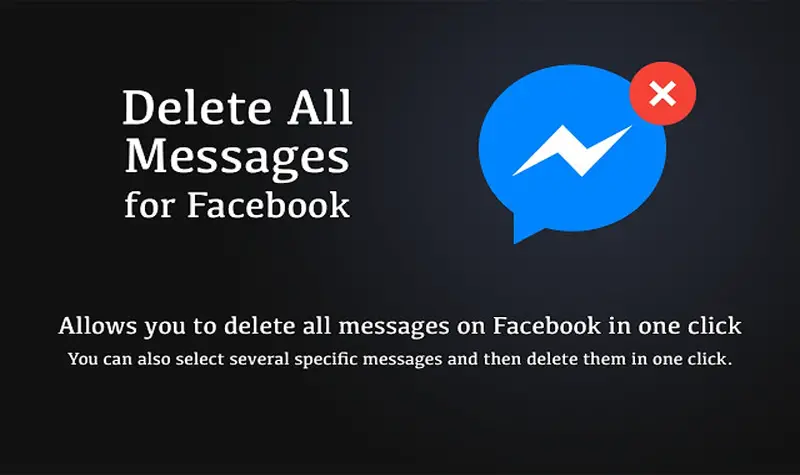
Wir können die gesamte Liste der Facebook-Nachrichten über eine Anwendung entfernen, die wir in unserem Browser installieren müssen.
Um diese Aufgabe abzuschließen, folgen wir Schritt für Schritt der Anleitung, die wir Ihnen im Folgenden zeigen:
- Wir eröffnen unser Facebook-Konto
- Wir gehen nach rechts oben
- Wir klicken auf "Mehr" , dargestellt durch drei Punkte
- Wir wählen die Option "Mehr Werkzeuge"
- Dann klicken wir auf "Erweiterungen"
- Im linken Bereich wählen wir die Option "Weitere Erweiterungen"
- Wir werden in die Suchleiste schreiben "Facebook löscht alle Nachrichten"
- Es erscheint eine Liste mit allen Erweiterungen, die wir verwenden können
- Wir klicken auf die erste Option
- Wir wählen "Zu Chrome hinzufügen"
- Wir klicken auf "Erweiterung hinzufügen"
- Im Moment gehen wir zu unserem persönlichen Profil
- Wir wählen Optionsnachrichten oder "Bote"
- Wir wählen "Alles sehen"
- Wir gehen zum oberen rechten Teil des Bildschirms, wo das Symbol der gerade installierten Erweiterung angezeigt wird
- Wir klicken darauf und wählen die Option "Öffne deine Nachrichten"
- Wir werden die Möglichkeit haben, einige Nachrichten zu löschen oder alles zu löschen. Da wir uns um das Löschen aller Nachrichten kümmern, klicken wir auf "Alle Nachrichten löschen"
- Wir wählen die Option "Akzeptieren"
Ist es möglich, gelöschte Konversationen von Facebook wiederherzustellen? Wie ich?
Wenn wir die gelöschten Konversationen wiederherstellen möchten, können wir dies folgendermaßen tun:
- Wir eröffnen unser Facebook-Konto
- Wir gehen nach oben rechts in "Mitteilungen"
- Wir klicken auf "Mehr"
- Dann wählen wir die Option "Andere" und klick darauf
- Wir suchen die Option "Archiviert" und wähle es aus
- Es erscheint eine Liste mit allen Konversationen, die wir archiviert oder direkt abgebrochen haben directly
- Wir wählen diejenige, die wir wiederherstellen müssen
- Wir klicken auf "Aktionen"
- Und wir wählen die Option "Dearchivieren"
Diese Schritte, die wir unternommen haben, werden verwendet, wenn wir haben die Nachrichten archiviert oder direkt aufgegeben mitten im Gespräch. Wenn wir die Nachricht direkt gelöscht hätten, könnten wir sie nicht wiederherstellen.
Eine andere Situation ist, dass wir es haben direkt mit einer Erweiterung gelöscht im Browser, in diesem Fall können wir es auch nicht wiederherstellen. , daher müssen wir beim Löschen privater Nachrichten sehr vorsichtig sein.
Wenn Sie Fragen haben, hinterlassen Sie diese bitte in den Kommentaren, wir werden uns so schnell wie möglich bei Ihnen melden und es wird auch für weitere Community-Mitglieder eine große Hilfe sein. Danke schön